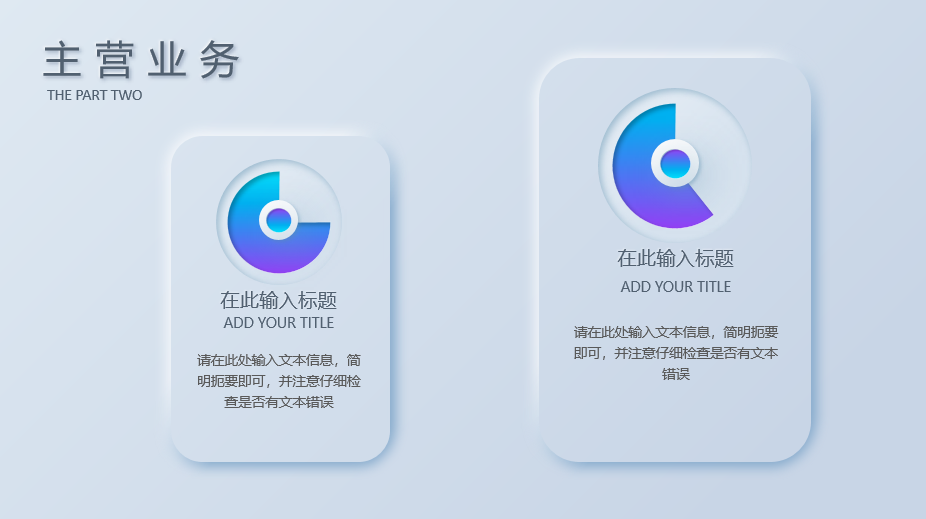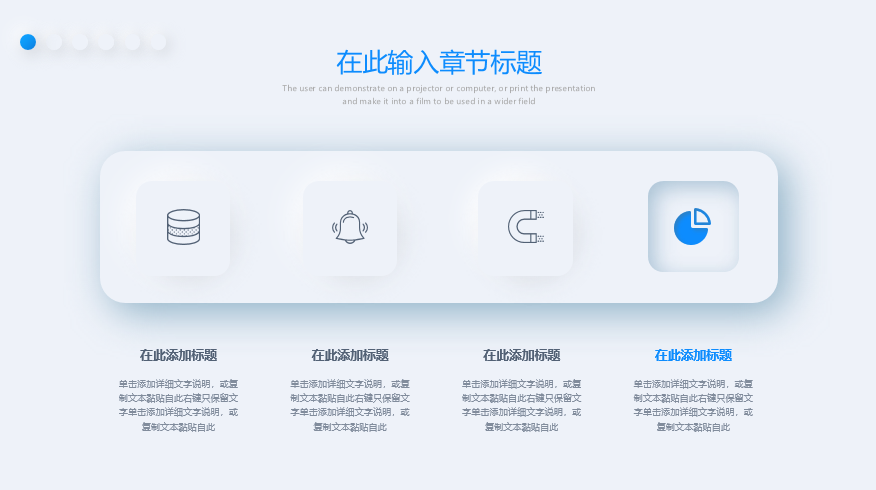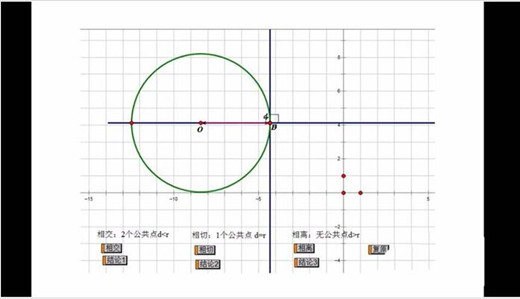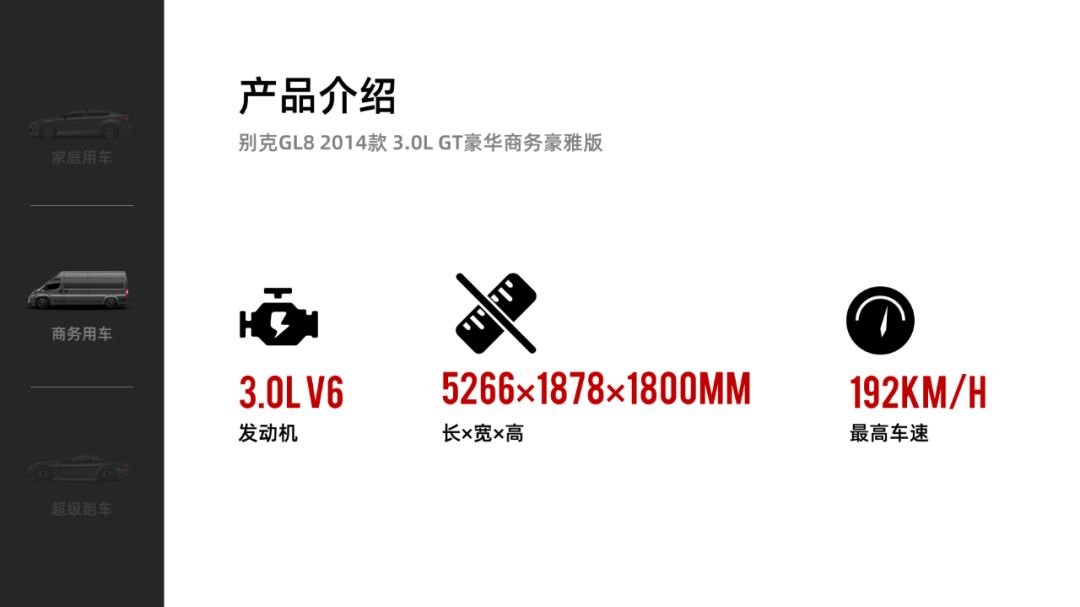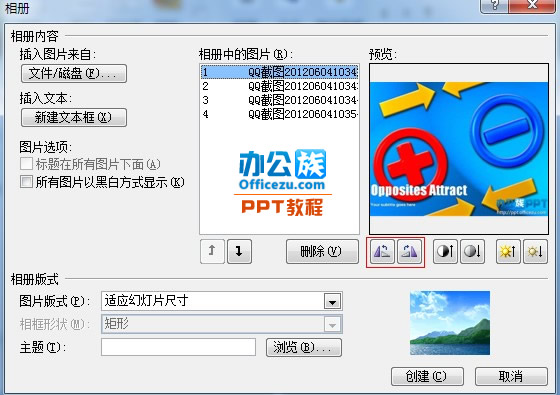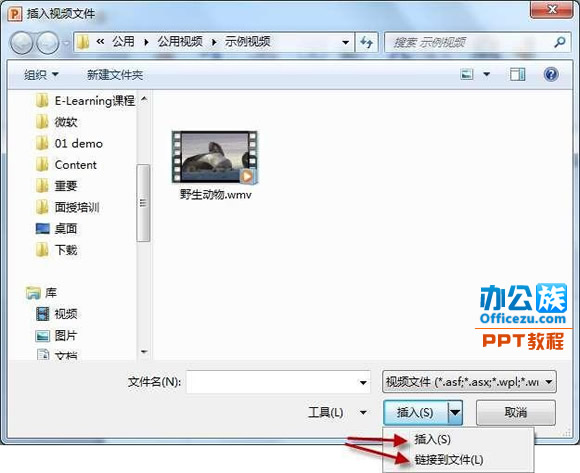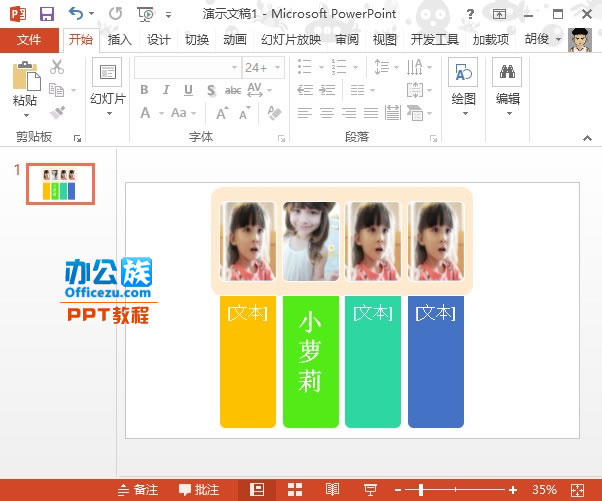新拟态,一听就很高级有木有~其实新拟态最初是用在UI设计中,后来被引用在PPT设计里。
什么是新拟态
给大家看几张效果图,或许大家就明白了
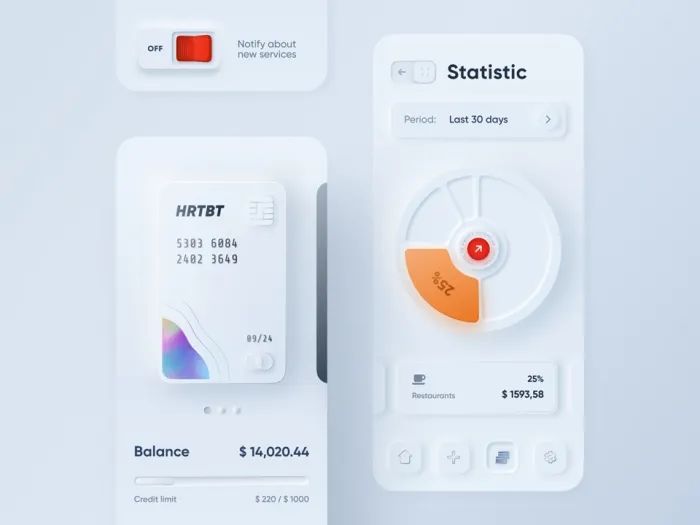
新拟态,简单来说就是一种类似浮雕的效果,有点介于平面和立体中间。
既不像我们平常的扁平化设计,所有元素都在同一个平面内;
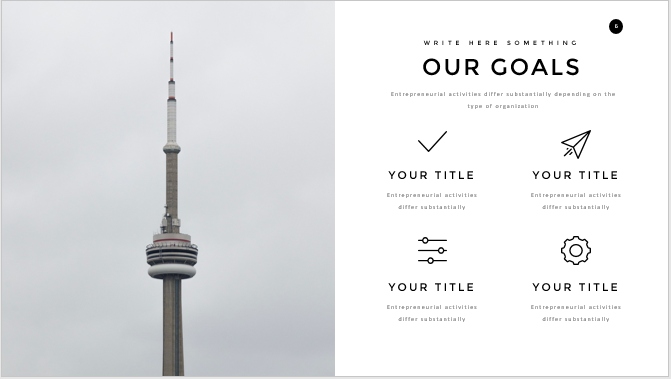
也不像【微粒体】风格,元素是漂浮在背景之上
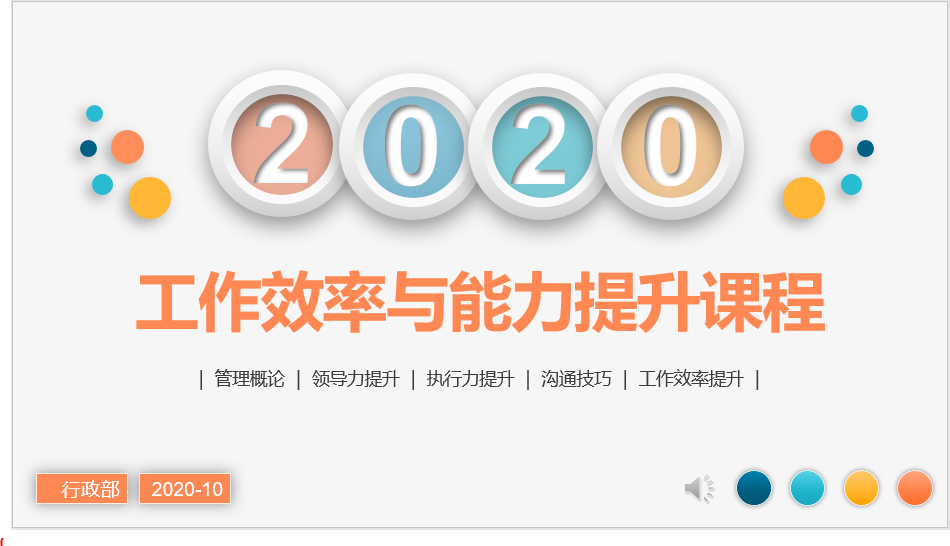
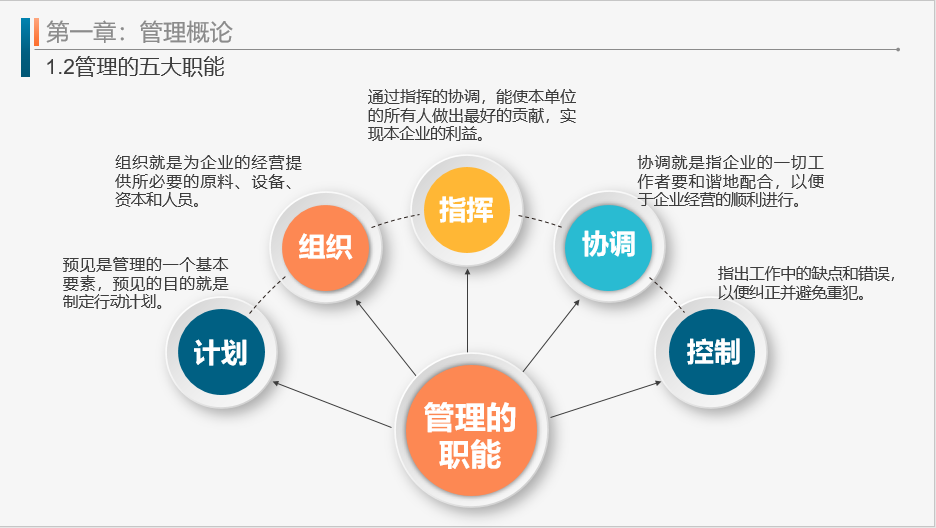
而新拟态是介于这两者之间,同样是有厚度漂浮在页面的,但是它又没有离开平面。
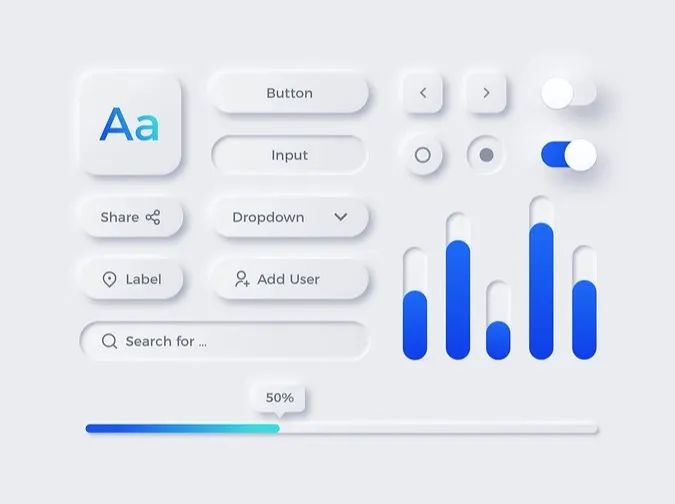
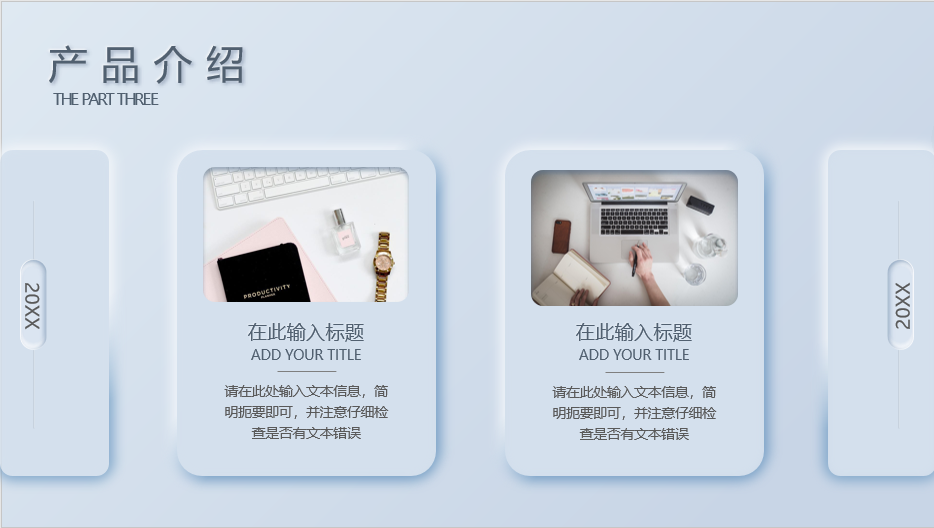
新拟态的特点
通过上面的阐述,大家其实就会发现,新拟态PPT有这几个特点
①元素不是立体的,只是加了投影的漂浮效果
②元素的色彩和背景颜色一致,整体色彩很统一
③多以卡片形式出现
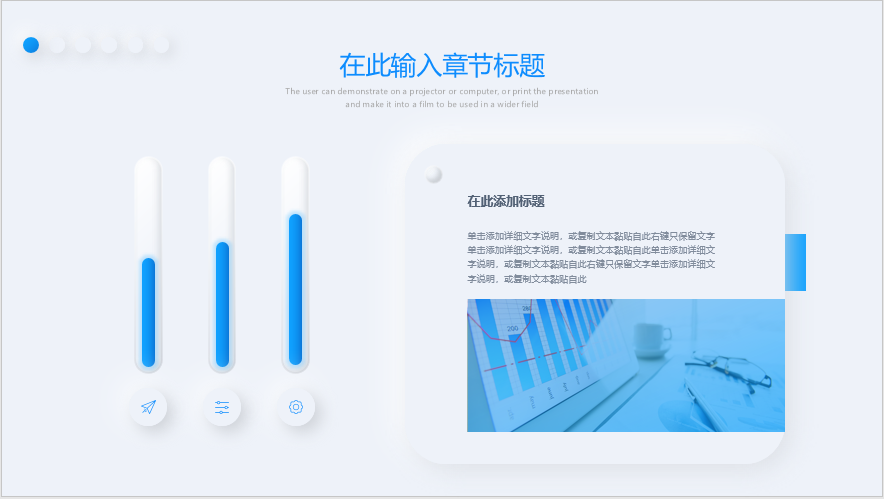
因此新拟态PPT,页面颜色缺乏对比度,整体较灰暗,可读性不强,不适合用于教室、大会议室等投屏展示。
新拟态PPT制作方法
有两种常见的形式,一种是外浮,一种是内凹。
外浮的制作方法,就一个窍门:
主体和背景颜色一致,左上高光,右下阴影,叠加而成。
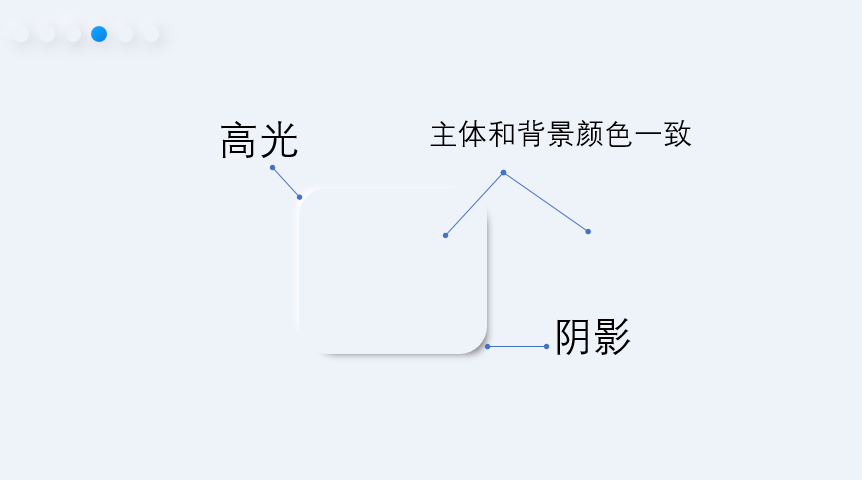
插入三个圆角矩形,一个颜色设置为背景一致,一个为白色,一个为深灰色。
将白色和深灰色的形状,均设置【柔化边缘】的形状效果
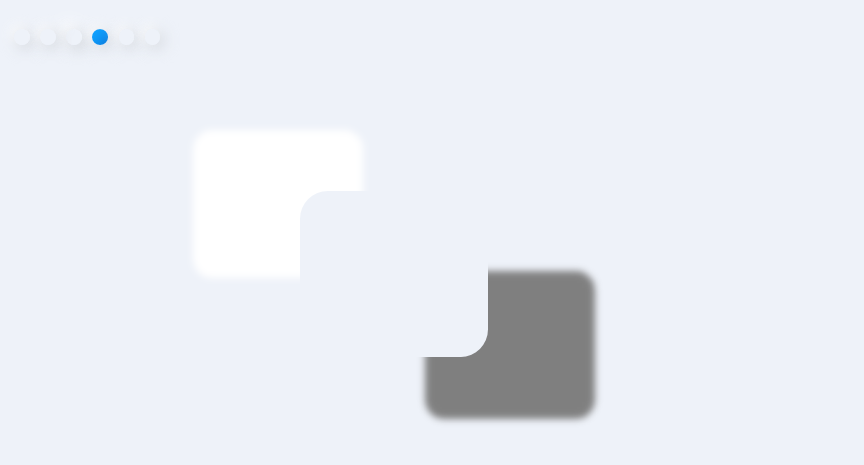
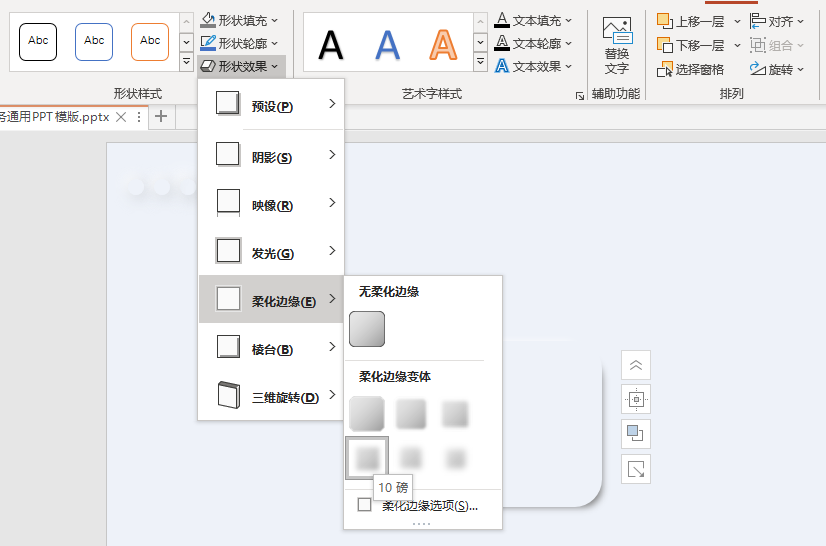
把三个形状叠加在一起:
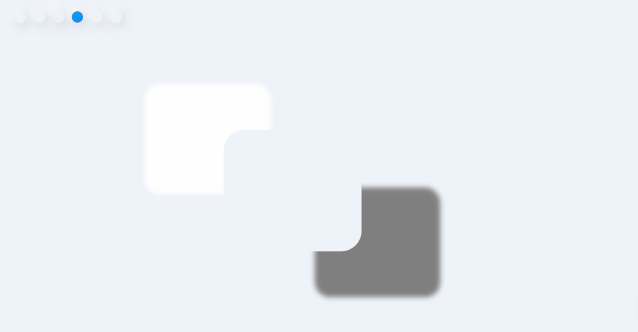
内凹的制作窍门是:左上深内阴,右下亮内阴,上方渐变填充,叠加而成
具体制作方法,就是插入两个等大的圆,两个圆的填充色都设置和背景一致。
然后给一个圆设置阴影为内部左上,阴影颜色为灰色
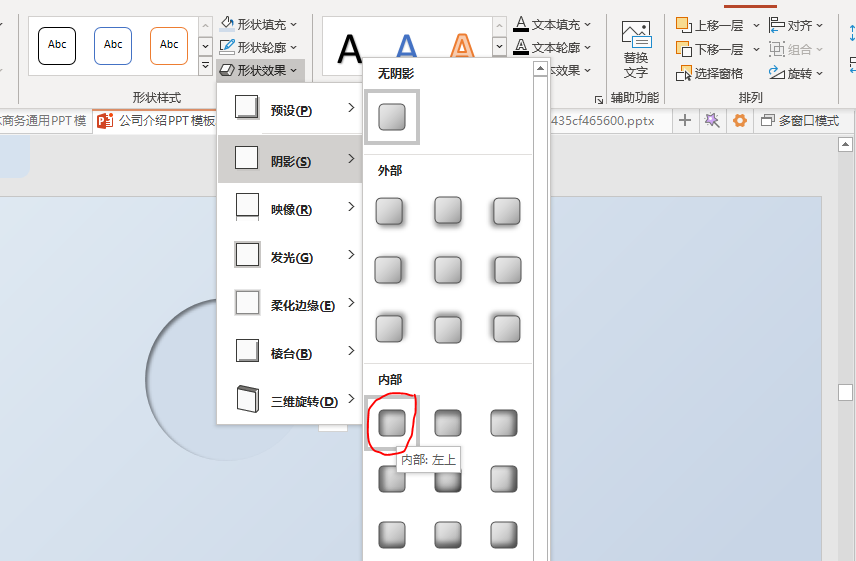
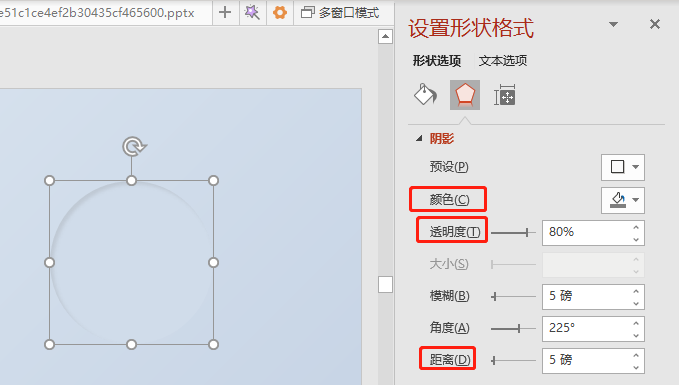
再给另一个圆设置阴影为内部右下,阴影颜色为白色
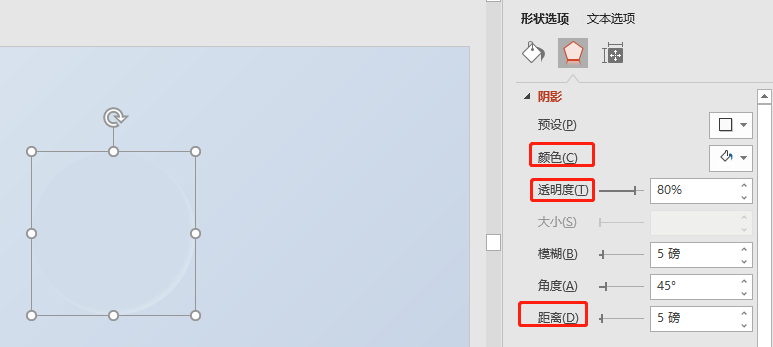
现在还有给这个白色内阴影的形状设置渐变颜色,否则当这两个圆叠加的时候,上面的圆会挡住下面的圆。
现在我们选中这个白色内阴影的形状,设置渐变填充
两个渐变光圈的颜色都和背景色一致,左侧光圈的透明度为100%,右侧光圈为0%
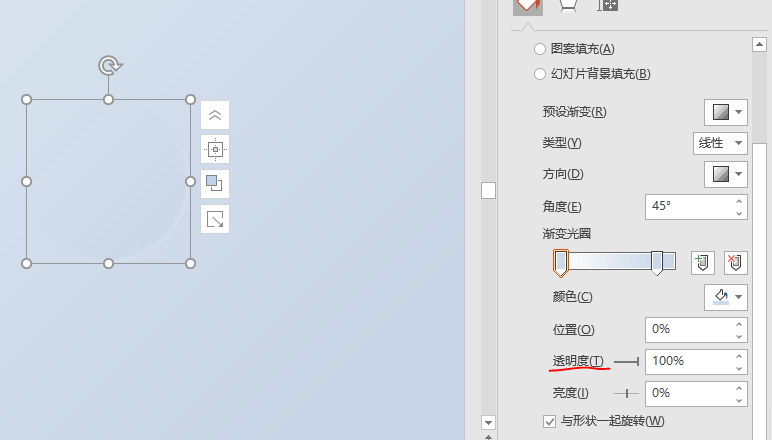
现在把这两个圆叠加在一起即可
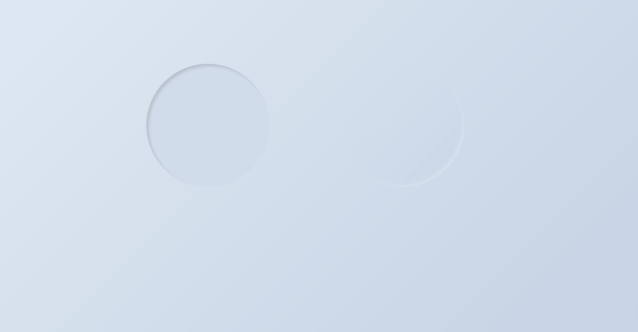
新拟态PPT的应用
咱们先看下,外浮效果的具体应用
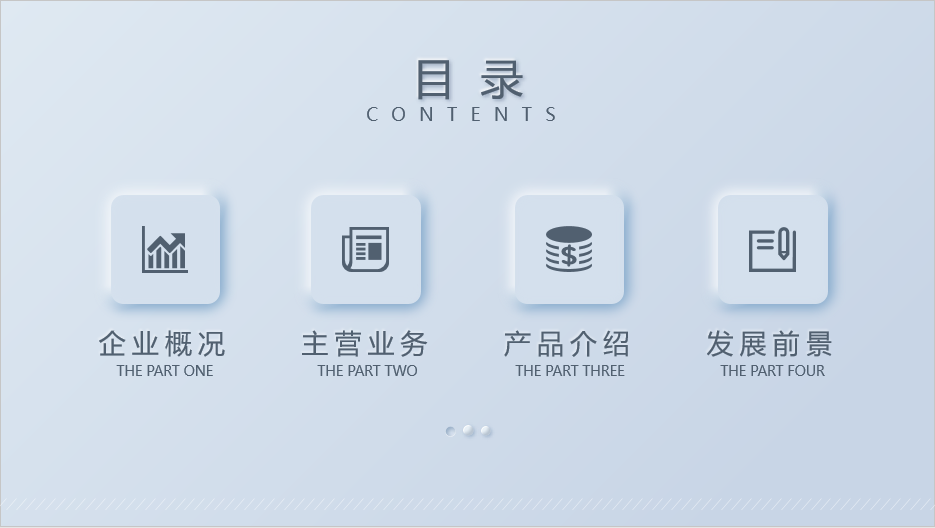
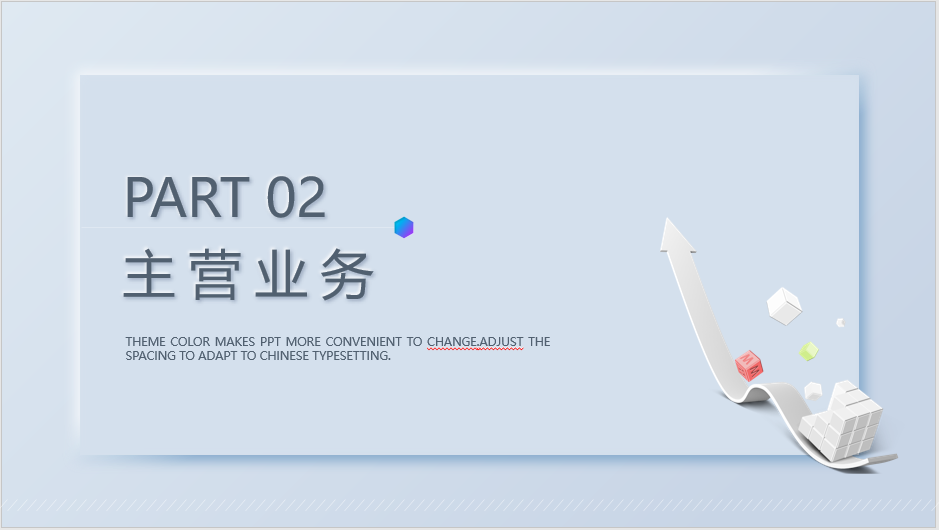
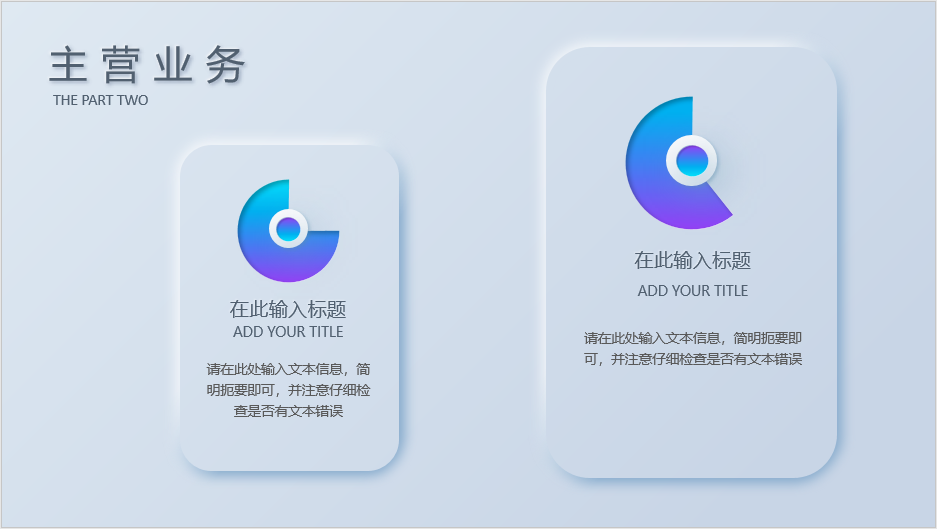
再来看下内凹的应用
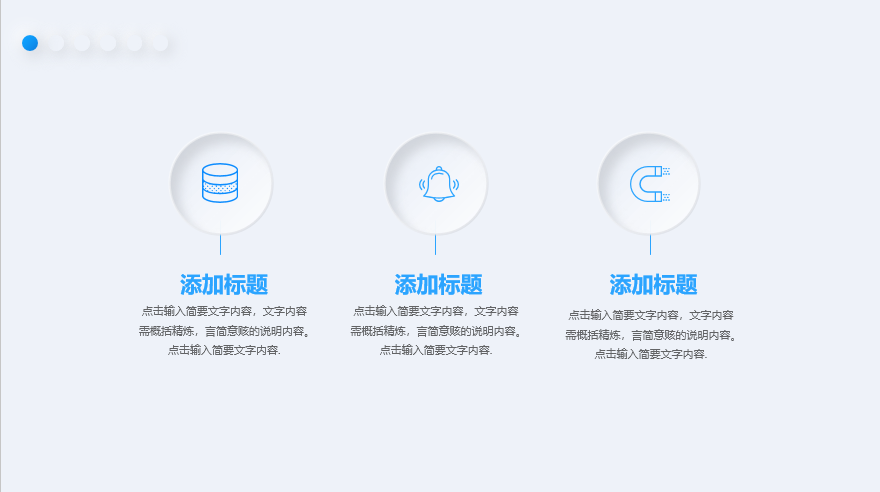
当然更多时候,是内凹和外浮一起结合应用: